動画速度を変更する理由
なぜ私たちは「おいしい」ビデオが大好きなのですか?彼らのようなレシピが他にはないからでしょうか?それとも、それが短く、最も単純な形で実行されているからですか?私の場合、理由は後者です。レシピはそれほど面倒ではないかもしれませんが、実際に調理することになると確かに大変ですが、とても楽に見えます.
Typito は、聴衆を喜ばせるにはシンプルさが鍵であることを理解していました。私たちの新機能により、ユーザーはビデオをスピードアップ/ダウンできます。ビデオ クリップの速度をカスタマイズします。最も遅いものは 0.1x から 10x で、最も速いものです。
やり方!
ステップ 1: 速度を変更するビデオ クリップを選択します。 ステップ 2: ビデオ クリップの速度を上げる/下げる ステップ 3: スピードアップ/ダウンビデオをプレビュー
これらの GIF をチェックして、これをよりよく理解してください:
スピードアップ
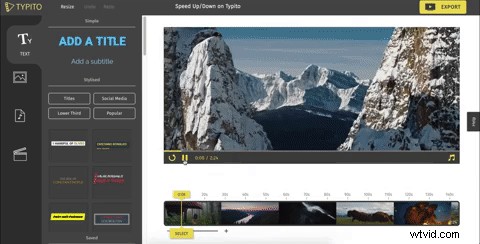
スピードダウン
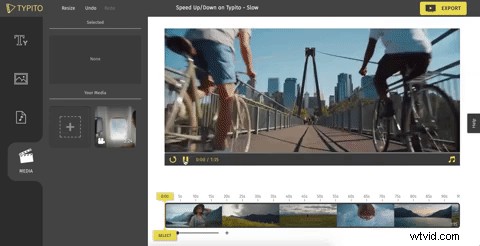
注意してください!
ビデオを高速化すると、オーディオも高速化されますが、オーディオをこのように聞こえるようにするかどうかはよくわかりません 🤔👇
スピード アップダウン ブログ投稿 0:00/0:30ビデオ クリップの BGM は、ビデオの速度が変更されると無効になります。これは、特定のビデオ クリップとバックグラウンド ミュージックにのみ影響します。独自の音楽を追加したり、Typito の音楽ライブラリから選択したりしても、オーディオにはまったく影響しません。
これが最も役立つのは誰ですか?
ビデオの速度を変更することは、アイテムの作成を示すことに重点を置いているビデオ クリエーターにとって優れたオプションです。例:食べ物や DIY の動画。この機能を使用して、時間の経過を表示し、下のクリップに示すようなタイム ラプス ビデオを作成できます。
https://www.youtube.com/watch?v=ai3_TixtCzo
この機能がクリエイターの皆様のお役に立てば幸いです。お楽しみください!
